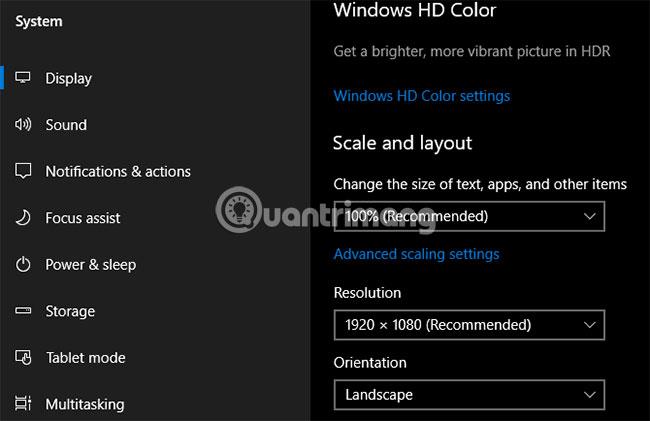WWW è una stringa di lettere che spesso vediamo prima di un nome di dominio, anche se non siamo sicuri del motivo esatto per cui si trova lì. Tuttavia, di tanto in tanto, potresti notare alcuni numeri che si insinuano alla fine di questa stringa, come WWW1, WWW2, forse anche WWW3. Ti sei imbattuto accidentalmente in qualche versione dannosa di Internet o sei diventato vittima di qualche truffa di phishing ?
Anche se dovresti sempre essere alla ricerca di strani cambiamenti al nome del tuo sito web, in questo caso non devi preoccuparti. Il numero aggiunto dopo la stringa WWW probabilmente significa semplicemente che il sito web che stai navigando utilizza una tecnica di bilanciamento del carico un po' vecchia. Sei ancora su quella pagina, ma il tuo traffico viene instradato verso un server specifico perché altri server sono occupati.
Cos'è il WWW?

WWW è un nome host o qualcosa che identifica un dispositivo sulla rete. WWW era un modo per specificare che volevi andare al server che contiene una pagina del sito web, anziché al server di posta elettronica o ad un'altra parte del sito web. Il WWW in "www.name.com" ti porterà al sito web, mentre ftp.name.com ti porterà al server FTP e mail.name.com può portarti al server di posta.
Non abbiamo più bisogno di specificarlo, poiché i siti Web sono la cosa più popolare su Internet e la maggior parte dei server ti reindirizzerà automaticamente lì senza che tu specifichi che desideri accedere al server web. Arriverai allo stesso sito web, indipendentemente dal fatto che specifichi WWW o meno.
Perché alcuni siti web iniziano con WWW[numero]?
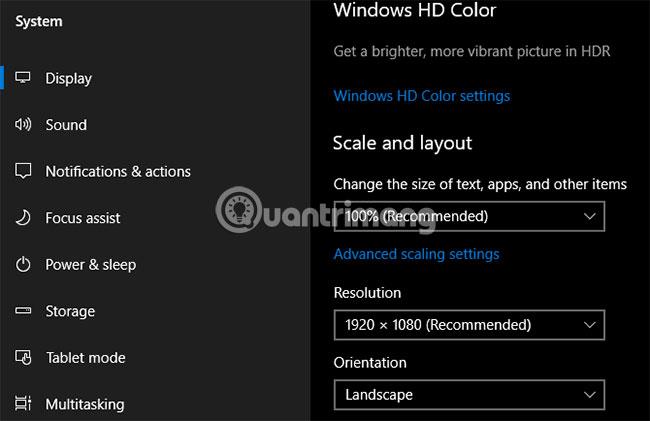
Sebbene si tratti di una convenzione di denominazione non necessaria, alcuni siti web, soprattutto quelli grandi e vecchi, utilizzano il formato WWW[numero] come modo per denominare sottodomini (parti separate dello stesso dominio, ma non necessariamente su server separati) o come nome host per diversi server fisici. In quest'ultimo caso, si tratta probabilmente di una tecnica di bilanciamento del carico. Ogni server può gestire molti utenti, quindi quando visiti un sito web inserendo un indirizzo con o senza WWW, la tua richiesta può colpire un bilanciatore del carico, che si occupa di controllare lo stato di ciascun server e decidere di instradare lì il traffico ( ad esempio sottodominio WWW3).

Significa anche che il server principale del sito Web ha problemi e vieni reindirizzato alla copia di backup di quel sito Web, o che è in corso una sorta di test o aggiornamento sul sito, ecc. In ogni caso, essenzialmente sei atterrando sulla stessa pagina. Anche se provi a tornare a www3.namemien.com in un secondo momento, il sistema di bilanciamento del carico potrebbe riportarti al sito www.namemien.com principale .
Quindi non c'è bisogno di preoccuparsi dei siti web che iniziano con WWW2?
È difficile dirlo con certezza solo guardando il prefisso WWW, ma finché il dominio è lo stesso, non devi preoccuparti di nomi host o sottodomini alternativi. Probabilmente non vedrai più molti siti che utilizzano WWW[numero], poiché ora sono disponibili tecniche di bilanciamento del carico più sofisticate. Aggiungere un numero dopo WWW non ha nulla a che fare con la sicurezza e se un sito web funziona bene con questo metodo, puoi capire il motivo di questo cambiamento nell'URL. WWW[numero] appare spesso sui siti web bancari, utilizza diversi sottodomini per motivi di sicurezza e potrebbe averli denominati secondo la convenzione WWW.